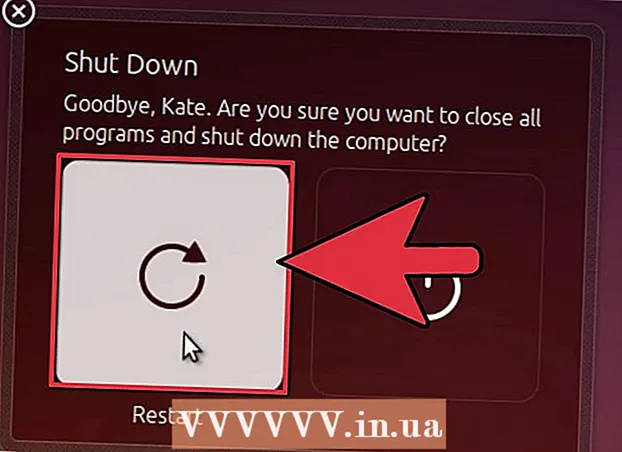作者:
Tamara Smith
创建日期:
19 一月 2021
更新日期:
2 七月 2024
![Facebook隱私設定小技巧教學 [小技巧篇]](https://i.ytimg.com/vi/_BjdX2hDVpo/hqdefault.jpg)
内容
本文将教您如何防止人们在Facebook上看到您的某些照片和相册。
踩
方法1之2:在时间轴上隐藏照片
移动的
 打开Facebook。 这是一个深蓝色的应用程序,上面带有“ f”。如果您在手机或平板电脑上登录了Facebook,这将打开您的Facebook News Feed。
打开Facebook。 这是一个深蓝色的应用程序,上面带有“ f”。如果您在手机或平板电脑上登录了Facebook,这将打开您的Facebook News Feed。 - 如果您尚未登录Facebook,请输入您的电子邮件地址(或电话号码)和密码以继续。
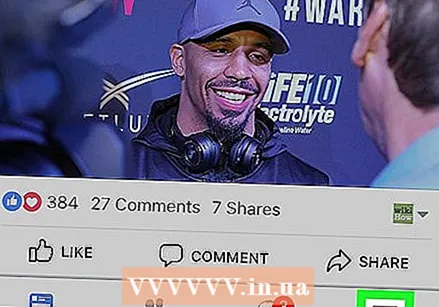 按 ☰. 它位于屏幕的右下角(iPhone)或屏幕的右上角(Android)。
按 ☰. 它位于屏幕的右下角(iPhone)或屏幕的右上角(Android)。 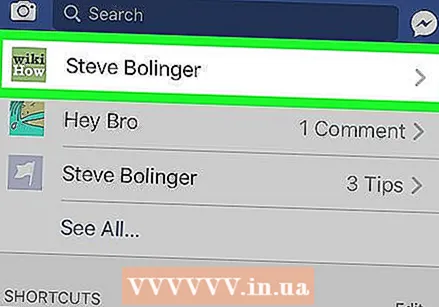 按你的名字。 此选项卡在菜单的顶部。这将带您进入个人资料页面。
按你的名字。 此选项卡在菜单的顶部。这将带您进入个人资料页面。 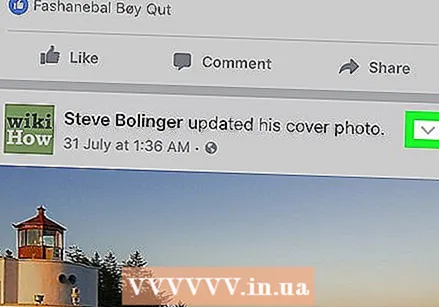 向下滚动到要隐藏的照片,然后按
向下滚动到要隐藏的照片,然后按 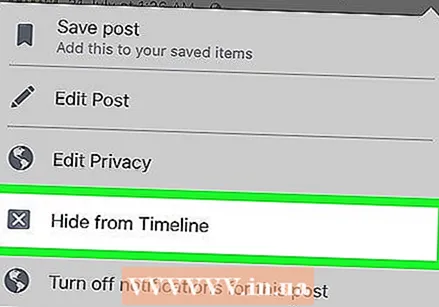 按 隐藏在时间轴上 在下拉菜单中。
按 隐藏在时间轴上 在下拉菜单中。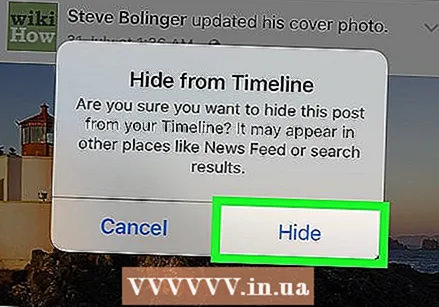 按 隐藏 提示时。 这样会将您的照片从时间轴中删除,但是照片本身仍将保留在该相册中。
按 隐藏 提示时。 这样会将您的照片从时间轴中删除,但是照片本身仍将保留在该相册中。
在桌面上
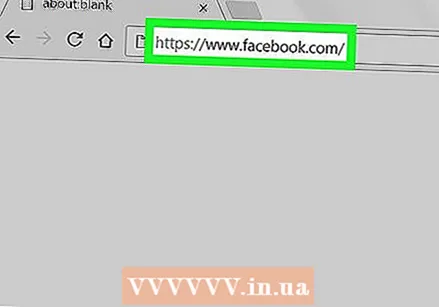 转到Facebook网站。 去 https://www.facebook.com 在浏览器中。如果您登录到Facebook,这将加载您的新闻源。
转到Facebook网站。 去 https://www.facebook.com 在浏览器中。如果您登录到Facebook,这将加载您的新闻源。 - 如果您尚未登录Facebook,请输入您的电子邮件地址(或电话号码)和密码以继续。
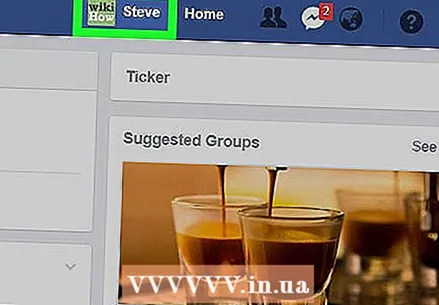 点击你的名字。 您的名字应该在Facebook页面的右上方。单击它转到您的个人资料。
点击你的名字。 您的名字应该在Facebook页面的右上方。单击它转到您的个人资料。 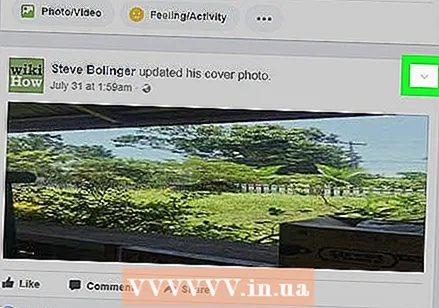 向下滚动到要隐藏的照片,然后单击
向下滚动到要隐藏的照片,然后单击 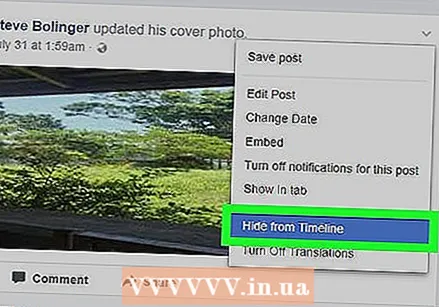 点击 隐藏在时间轴上. 这几乎在下拉菜单的中间。
点击 隐藏在时间轴上. 这几乎在下拉菜单的中间。 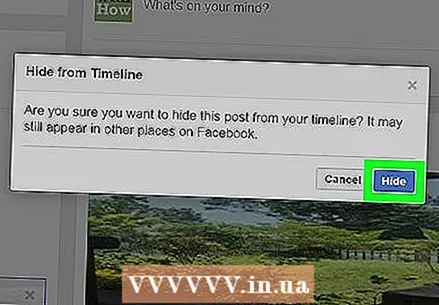 点击 隐藏 提示时。 这只会将照片隐藏在时间轴上;照片本身仍将显示在相应的相册中。
点击 隐藏 提示时。 这只会将照片隐藏在时间轴上;照片本身仍将显示在相应的相册中。
方法2之2:隐藏照片和相册
移动的
 知道你无法隐藏的东西。 您可以隐藏永久Facebook相册(例如“ Timeline Photos”相册或“ Mobile Uploads”相册)以及整个自定义相册中的个人照片。您不能在自定义相册中隐藏单张照片,也不能隐藏永久相册。
知道你无法隐藏的东西。 您可以隐藏永久Facebook相册(例如“ Timeline Photos”相册或“ Mobile Uploads”相册)以及整个自定义相册中的个人照片。您不能在自定义相册中隐藏单张照片,也不能隐藏永久相册。 - 在iPad上使用Facebook应用程序时,您无法隐藏相册。
 打开Facebook。 这是一个深蓝色的应用程序,上面带有“ f”。如果您在手机或平板电脑上登录了Facebook,这将打开您的Facebook News Feed。
打开Facebook。 这是一个深蓝色的应用程序,上面带有“ f”。如果您在手机或平板电脑上登录了Facebook,这将打开您的Facebook News Feed。 - 如果您尚未登录Facebook,请输入您的电子邮件地址(或电话号码)和密码以继续。
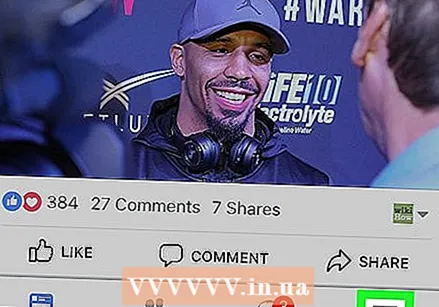 按 ☰. 它位于屏幕的右下角(iPhone)或屏幕的右上角(Android)。
按 ☰. 它位于屏幕的右下角(iPhone)或屏幕的右上角(Android)。  按你的名字。 此选项卡在菜单的顶部。这将带您进入个人资料页面。
按你的名字。 此选项卡在菜单的顶部。这将带您进入个人资料页面。 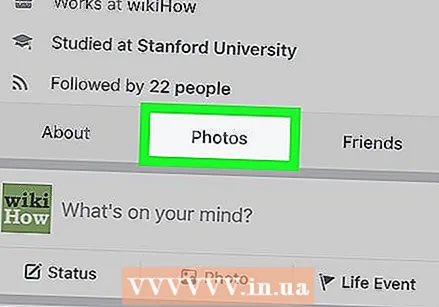 向下滚动并按 相片. 此选项卡在个人资料图片下方的选项行中。
向下滚动并按 相片. 此选项卡在个人资料图片下方的选项行中。 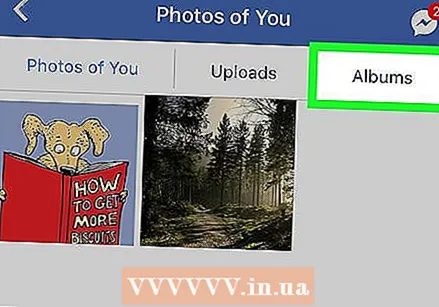 按 专辑. 此标签几乎位于屏幕顶部。
按 专辑. 此标签几乎位于屏幕顶部。 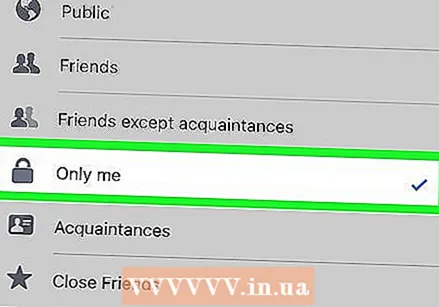 隐藏自制专辑。 为此,请执行以下操作:
隐藏自制专辑。 为此,请执行以下操作: - 点击您要隐藏的自制相册。
- 按“ ...”(iPhone)或“⋮”(Android)。
- 按“朋友”或“公共”。
- 按“只有我”。
- 按“保存”。
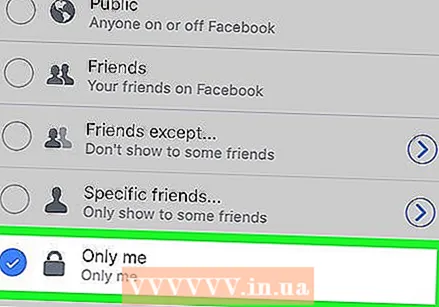 隐藏永久相册中的照片。 为此,请执行以下操作:
隐藏永久相册中的照片。 为此,请执行以下操作: - 按内置的专辑。
- 点击您要隐藏的照片。
- 按“ ...”(iPhone)或“⋮”(Android)。
- 按“编辑隐私”。
- 按“更多”,然后按“只有我”。
- 按“完成”。
在桌面上
 知道你无法隐藏的东西。 您可以隐藏永久Facebook相册(例如“ Timeline Photos”相册或“ Mobile Uploads”相册)中的单个照片以及整个自定义相册。您不能在自定义相册中隐藏单张照片,也不能隐藏永久相册。
知道你无法隐藏的东西。 您可以隐藏永久Facebook相册(例如“ Timeline Photos”相册或“ Mobile Uploads”相册)中的单个照片以及整个自定义相册。您不能在自定义相册中隐藏单张照片,也不能隐藏永久相册。 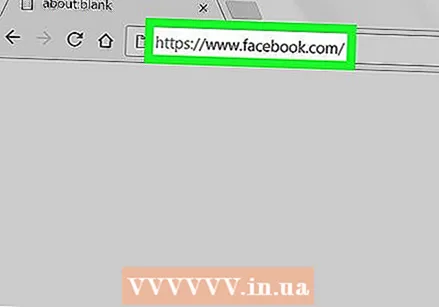 转到Facebook网站。 去 https://www.facebook.com 在您的浏览器中。如果您登录到Facebook,这将加载您的新闻源。
转到Facebook网站。 去 https://www.facebook.com 在您的浏览器中。如果您登录到Facebook,这将加载您的新闻源。 - 如果您尚未登录Facebook,请输入您的电子邮件地址(或电话号码)和密码以继续。
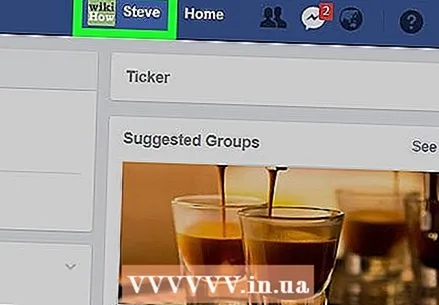 点击你的名字。 您的名字应该在Facebook页面的右上方。通过单击它,您将被带到您的个人资料。
点击你的名字。 您的名字应该在Facebook页面的右上方。通过单击它,您将被带到您的个人资料。 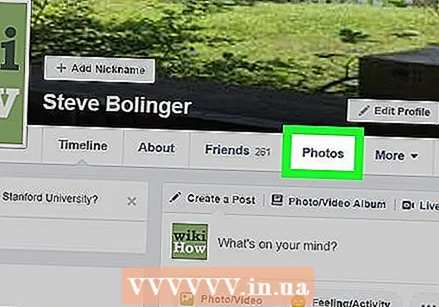 点击 相片. 此选项卡位于带有您的个人资料图片的部分下方的选项行中。
点击 相片. 此选项卡位于带有您的个人资料图片的部分下方的选项行中。 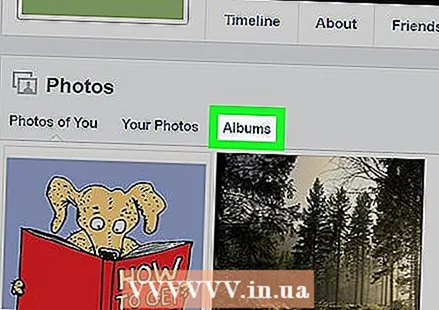 点击 专辑. 此选项在“照片”标题下。
点击 专辑. 此选项在“照片”标题下。 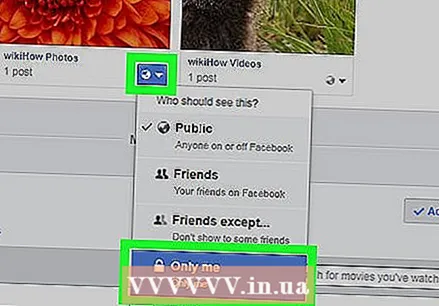 隐藏自制专辑。 为此,您必须:
隐藏自制专辑。 为此,您必须: - 向下滚动到相册。
- 单击相册下面的隐私图标。
- 点击“只有我”。
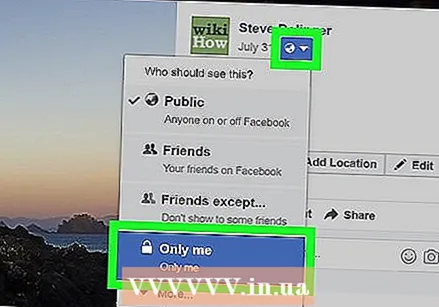 隐藏永久相册中的照片。 为此,您必须:
隐藏永久相册中的照片。 为此,您必须: - 单击内置相册。
- 单击您要隐藏的照片。
- 单击名称下方的隐私图标。
- 点击“只有我”。